Les réunions sont comparables aux rendez-vous, si ce n’est qu’elles impliquent plusieurs personnes. Les confirmations des différents participants sont envoyées dans votre boîte de réception.
Pour créer une nouvelle réunion, affichez le calendrier dans lequel doit s’inscrire la réunion en cochant son nom dans le volet des dossiers, sous Mes calendriers. Sélectionnez une plage horaire dans ce calendrier en maintenant le bouton gauche de la souris enfoncé, puis cliquez sur l’icône Nouvelle réunion, sous l’onglet Accueil du ruban. Une fenêtre de composition de message s’affiche.
Décrivez en quelques mots la réunion dans la zone Objet.
Indiquez l’emplacement de la réunion dans la zone Emplacement.
Les heures de début et de fin de la réunion apparaissent dans les listes déroulantes Heure de début et Heure de fin en fonction de la plage que vous avez sélectionnée dans le calendrier. Modifiez-les si nécessaire.
Entrez toute information que vous jugerez utile dans le corps du message.
Sous l’onglet Réunion, dans le groupe Afficher, cliquez sur Assistant Planification.
Cliquez sur Ajouter des participants. La boîte de dialogue Sélectionnez les participants et les ressources s’affiche. Choisissez le carnet d’adresses à utiliser dans la liste déroulante Carnet d’adresses, puis sélectionnez tour à tour toutes les personnes qui doivent participer à la réunion et cliquez sur Obligatoire, Facultatif ou Ressources, selon si la présence de la personne est obligatoire, facultative ou s’il s’agit de réserver une salle ou du matériel.
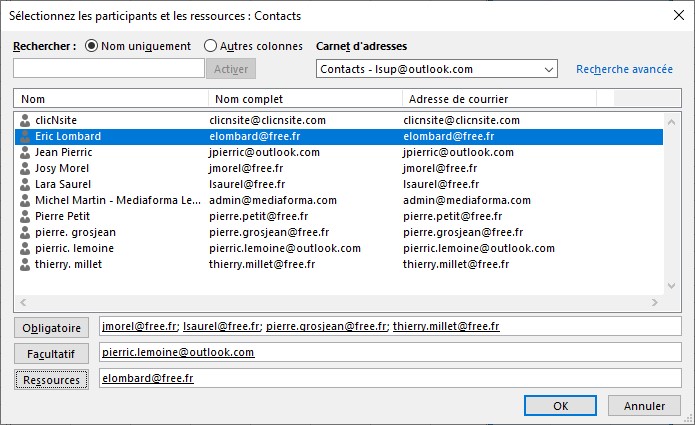
Cliquez sur OK lorsque tous les participants ont été sélectionnés.
Dans la vue Planification, la réunion est matérialisée par une bande de couleur bleue. Lorsque cette information est connue, la grille indique la disponibilité de chaque participant.
Cliquez sur Envoyer pour envoyer votre demande de réunion à tous les participants.
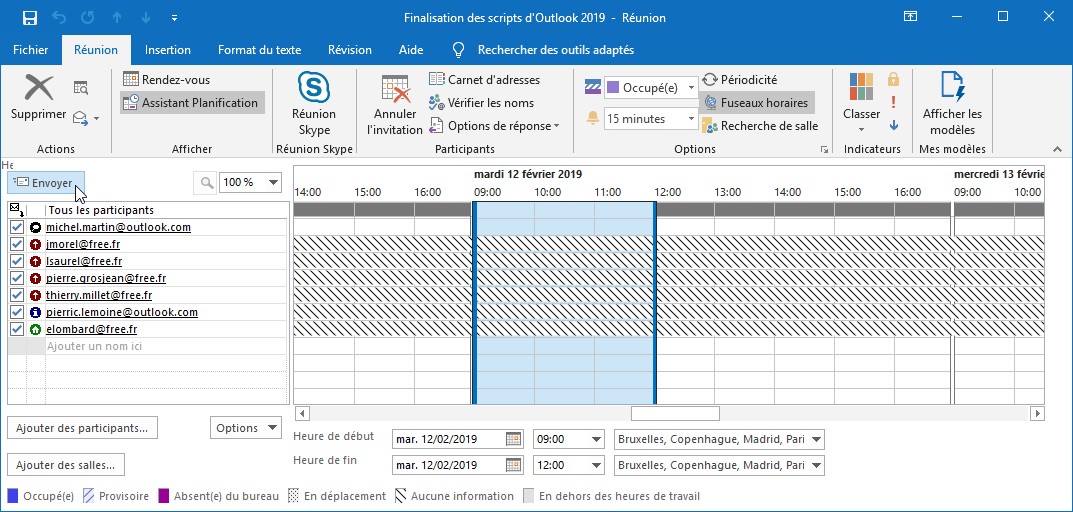
Lorsque les participants répondront à votre demande de réunion, leur disponibilité sera automatiquement signalée dans votre calendrier.

